سبد خرید شما خالی است.
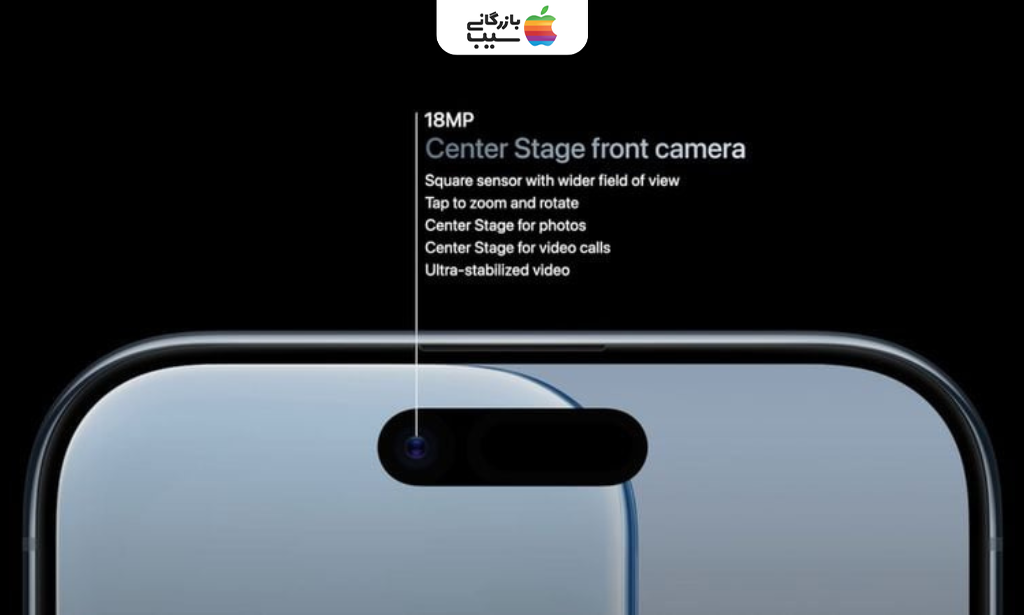
دوربین Center Stage در آیفون ۱۷؛ تمرکز روی شما، نه پسزمینه
- قابلیت دوربین Center Stage در آیفون ۱۷ چیست و چگونه کار میکند؟
- عملکرد خودکار چرخش و زوم دوربین جلو در Center Stage در آیفون ۱۷
- آموزش گرفتن عکس و ویدیو با دوربین Center Stage
- ۱. عکس سلفی با Center Stage
- ۲. ضبط ویدئو با Center Stage
- ۳. تماس ویدئویی با Center Stage
- تنظیم دستی چرخش و زوم برای کنترل کامل قاببندی دوربین Center Stage در آیفون ۱۷
- غیرفعال کردن Auto-Rotate در Center Stage
- غیرفعال کردن Auto-Zoom و تنظیم دقیق تصویر
- استفاده از دوربین Center Stage در آیفون ۱۷ در تماسهای ویدیویی FaceTime
- مزایای استفاده از Center Stage در FaceTime
- جمعبندی: تجربه سلفی و ویدیو هوشمند با آیفون ۱۷
- سوالات متداول
قابلیتهای دوربین آیفون همیشه توجه کاربران را جلب کرده است، بهخصوص در مدل آیفون ۱۷ پرو مکس که با ویژگی Center Stage تجربه تماسهای ویدئویی را متحول میکند. این قابلیت به شما امکان میدهد تا هنگام تماس ویدئویی، همیشه در مرکز تصویر باقی بمانید و کیفیت ضبط ویدئو را بهبود دهید. اگر قصد خرید آیفون ۱۷ پرو مکس دارید، مجله بازرگانی سیب راهنمای جامعی برای استفاده بهینه از این ویژگی ارائه کرده است. با دنبال کردن نکات این مقاله، میتوانید از دوربین Center Stage در آیفون ۱۷ بهترین بهره را ببرید و تجربه دیجیتال خود را ارتقا دهید.
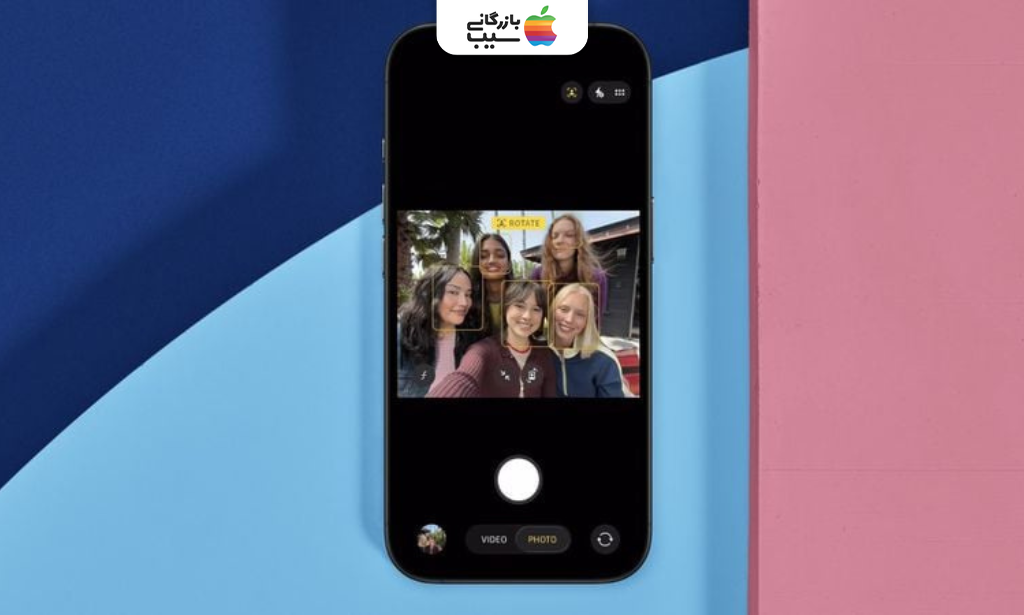
بیشتر بخوانید: آموزش فعالسازی قابلیت AutoMix در اپل موزیک iOS 26
قابلیت دوربین Center Stage در آیفون ۱۷ چیست و چگونه کار میکند؟
قابلیت Center Stage در آیفون ۱۷ یک ویژگی هوشمند دوربین جلویی است که هنگام تماس ویدئویی یا ضبط ویدئو، شما را همیشه در مرکز قاب نگه میدارد. این سیستم از هوش مصنوعی و یادگیری ماشینی استفاده میکند تا حرکات شما را شناسایی کند و بهطور خودکار زاویه و بزرگنمایی تصویر را تنظیم کند. حتی اگر در طول تماس حرکت کنید یا چند نفر وارد صحنه شوند، Center Stage بهطور پویا قاب را تغییر میدهد تا همه افراد در دید باقی بمانند. این قابلیت باعث میشود تجربه تماس ویدئویی طبیعیتر و زندهتر به نظر برسد و نیازی به تنظیم دستی دوربین نداشته باشید. بهعلاوه، برای ضبط ویدئوهای شخصی یا محتوای شبکههای اجتماعی هم این ویژگی کیفیت ویدئو را به شکل چشمگیری ارتقا میدهد.
عملکرد خودکار چرخش و زوم دوربین جلو در Center Stage در آیفون ۱۷
در Center Stage، دوربین جلو بهطور خودکار چرخش و زوم میشود تا همیشه شما در مرکز تصویر باقی بمانید. اگر حرکت کنید یا شخص جدیدی وارد قاب شود، سیستم فوراً زاویه و بزرگنمایی را تنظیم میکند. این عملکرد خودکار باعث میشود تماس ویدئویی طبیعی و بدون نیاز به تنظیم دستی دوربین باشد و تجربهای روان و زنده ایجاد کند. با خرید آیفون ۱۷ پرو از بازرگانی سیب، علاوه بر محصول اصل، از خدمات پشتیبانی و راهنمایی کامل برای استفاده از قابلیتهایی مثل Center Stage نیز بهرهمند میشوید.
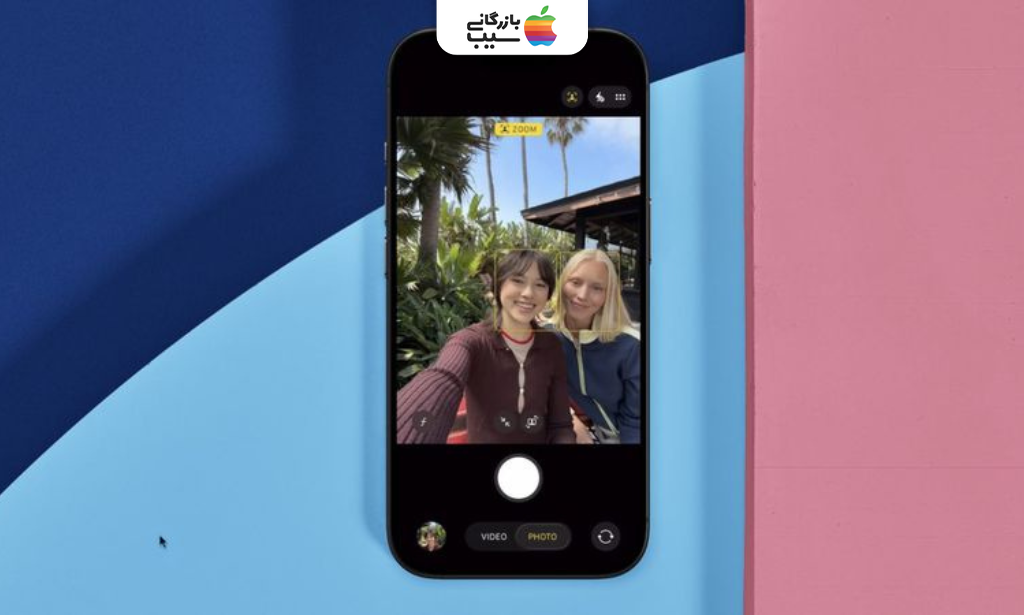
بیشتر بخوانید: گرفتن اسکرینشات و ضبط صفحه HDR در iOS 26
آموزش گرفتن عکس و ویدیو با دوربین Center Stage
برای استفاده از دوربین Center Stage در آیفون ۱۷، کافی است برنامه دوربین را باز کنید و حالت ویدئو یا عکس سلفی را انتخاب کنید. Center Stage بهطور خودکار شما را در مرکز قاب قرار میدهد و هنگام حرکت، تصویر را بهصورت پویا تنظیم میکند. حالا به مهمترین گزینهها و نحوه استفاده از آنها میپردازیم:

بیشتر بخوانید:انتقال ویجتهای لاک اسکرین به پایین صفحه
۱. عکس سلفی با Center Stage
برای ثبت عکس سلفی، حالت عکس سلفی را انتخاب کنید و قاببندی خود را بررسی کنید. Center Stage بهطور خودکار شما را در مرکز تصویر نگه میدارد و در صورت حرکت، زاویه دوربین را تنظیم میکند. این ویژگی به شما امکان میدهد عکسهای طبیعی و پویا بدون نیاز به تنظیم دستی بگیرید.
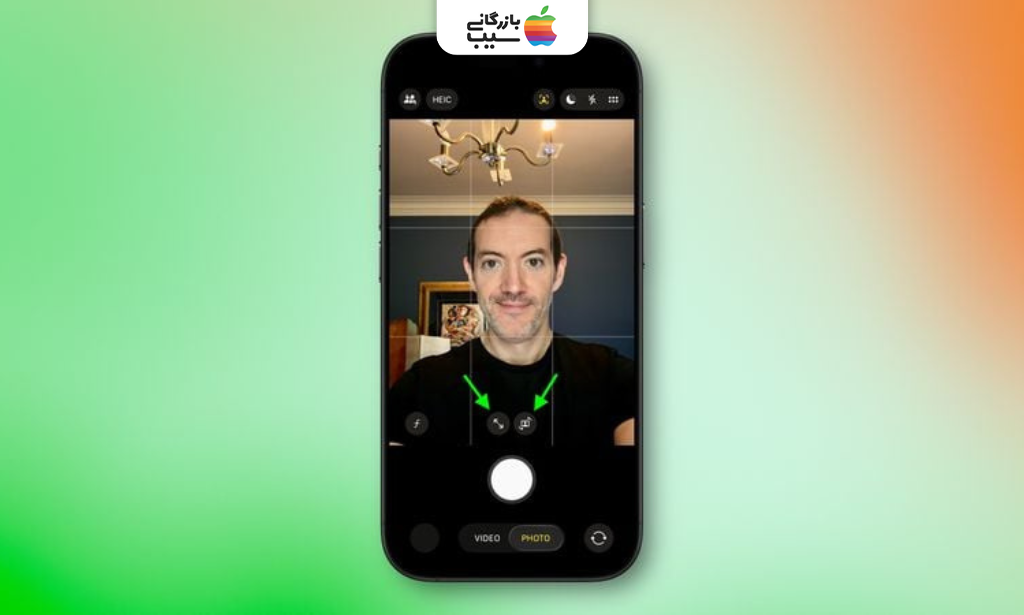
بیشتر بخوانید:قابلیت Visual Intelligence در iOS 26
۲. ضبط ویدئو با Center Stage
برای ضبط ویدئو، حالت ویدئو را فعال کنید و دوربین جلو را انتخاب کنید. Center Stage حرکت شما را دنبال میکند و بزرگنمایی خودکار انجام میدهد تا همیشه در مرکز قاب باشید. حتی اگر چند نفر وارد تصویر شوند، سیستم قاب را بهطور هوشمند تغییر میدهد تا همه افراد دیده شوند.
۳. تماس ویدئویی با Center Stage
در تماسهای ویدئویی، برنامههایی مانند FaceTime از Center Stage پشتیبانی میکنند. این قابلیت حرکت شما را دنبال میکند و بهطور پویا زاویه و بزرگنمایی را تنظیم میکند. نتیجه، تجربهای طبیعی و زنده در مکالمات آنلاین است که نیازی به تغییر دستی دوربین ندارد.
تنظیم دستی چرخش و زوم برای کنترل کامل قاببندی دوربین Center Stage در آیفون ۱۷
اگر میخواهید کنترل بیشتری روی قاببندی داشته باشید، میتوانید چرخش و زوم دوربین جلو را بهصورت دستی تنظیم کنید. با لمس صفحه و حرکت انگشت، میتوانید بزرگنمایی را تغییر دهید یا زاویه دوربین را کمی جابهجا کنید. این ویژگی به شما اجازه میدهد حتی هنگام استفاده از Center Stage، قاببندی دلخواه خود را حفظ کنید و تجربهای شخصیتر و حرفهایتر داشته باشید.
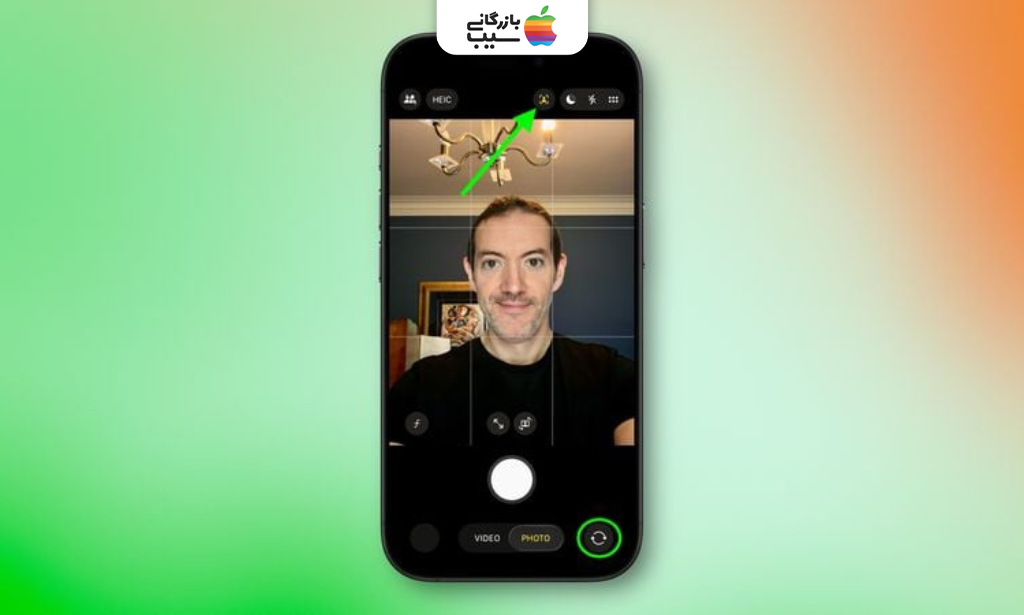
بیشتر بخوانید:باز کردن قفل گوشی بدون پاک شدن اطلاعات
غیرفعال کردن Auto-Rotate در Center Stage
- برنامه Settings را باز کنید و به بخش Camera بروید.
- گزینه Center Stage را پیدا کنید و روی آن ضربه بزنید.
- سوییچ Auto-Rotate را خاموش کنید تا دوربین دیگر بهطور خودکار چرخش نداشته باشد.
- اکنون میتوانید قاببندی و زاویه دوربین را بهصورت دستی کنترل کنید.
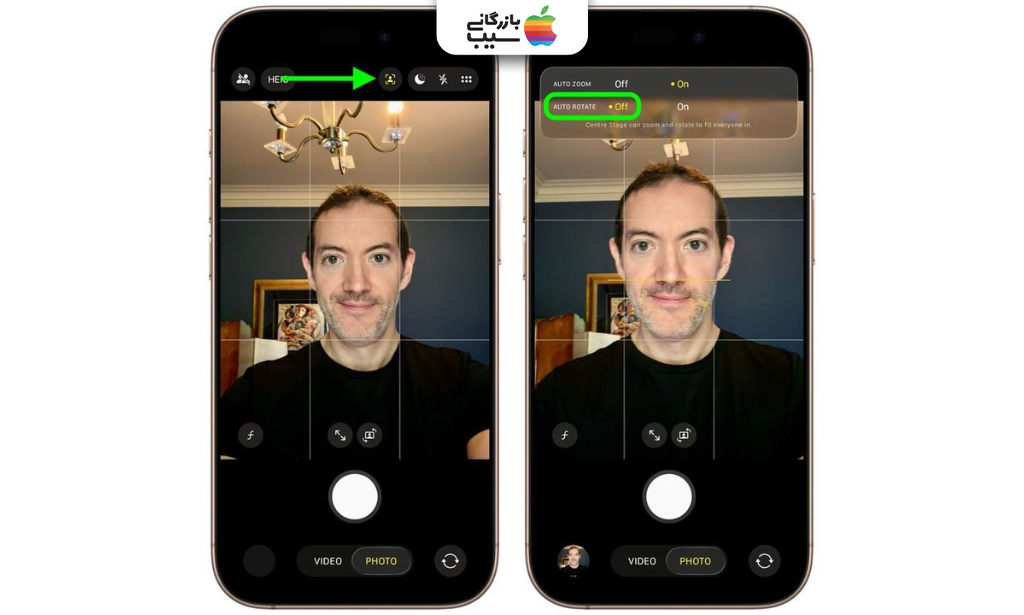
بیشتر بخوانید:تغییر اندازه ساعت در لاک اسکرین آیفون
غیرفعال کردن Auto-Zoom و تنظیم دقیق تصویر
- برنامه Settings را باز کنید و وارد بخش Camera شوید.
- گزینه Center Stage را انتخاب کنید تا تنظیمات مربوطه نمایش داده شود.
- پس از غیرفعالسازی، میتوانید با لمس و کشیدن صفحه، قاببندی و بزرگنمایی تصویر را دقیقاً مطابق دلخواه خود تنظیم کنید.
- سوییچ Auto-Zoom را خاموش کنید تا دوربین بهصورت خودکار بزرگنمایی نکند.
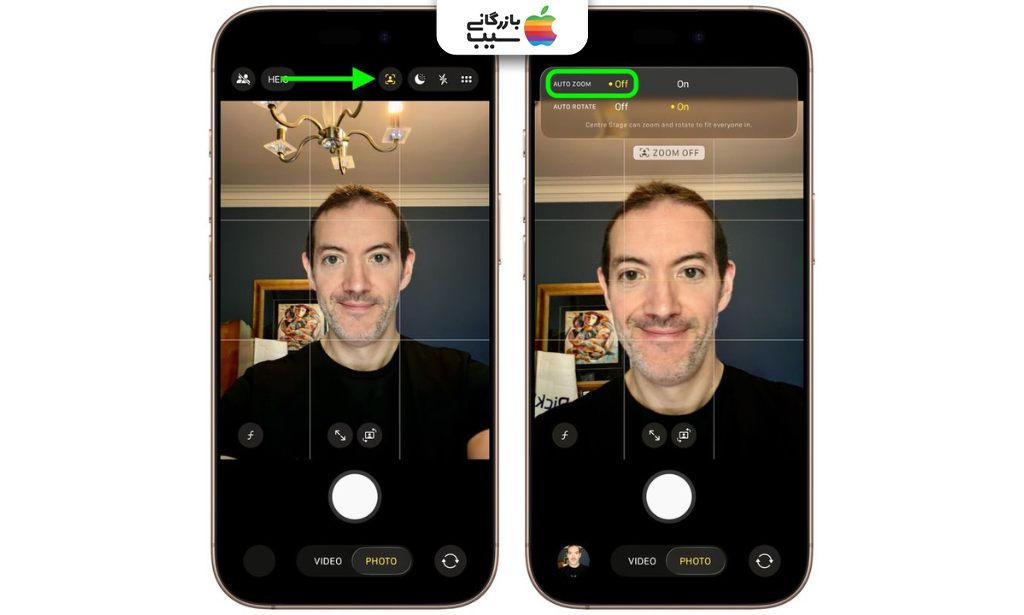
بیشتر بخوانید: چگونه نور و فوکوس خودکار را با دکمه کمرا کنترل آیفون فعال کنیم
استفاده از دوربین Center Stage در آیفون ۱۷ در تماسهای ویدیویی FaceTime
برای استفاده از Center Stage در تماسهای ویدیویی FaceTime، کافی است هنگام تماس، دوربین جلو را فعال کنید. این ویژگی بهطور خودکار شما را در مرکز قاب نگه میدارد و حرکات شما یا ورود افراد جدید به تصویر را دنبال میکند. نتیجه، تماسهایی طبیعی و روان است که نیازی به تنظیم دستی دوربین ندارند و تجربه مکالمه را بسیار واقعیتر میکند. حتی هنگام حرکت در اتاق یا تغییر موقعیت، Center Stage زاویه و بزرگنمایی را بهطور هوشمند تنظیم میکند.
مزایای استفاده از Center Stage در FaceTime
- حفظ شما در مرکز تصویر بهطور خودکار، بدون نیاز به تنظیم دستی.
- دنبال کردن حرکات و ورود افراد جدید به قاب برای تجربه تماس طبیعیتر.
- ارائه ویدئوهای زنده و پویا، مناسب برای جلسات کاری یا مکالمات خانوادگی.
- کاهش نیاز به دخالت کاربر برای تنظیم زاویه یا بزرگنمایی دوربین.
جمعبندی: تجربه سلفی و ویدیو هوشمند با آیفون ۱۷
دوربین Center Stage در آیفون ۱۷ تجربهای نوین از سلفی و ضبط ویدئو ارائه میدهد؛ قاببندی هوشمند، چرخش و زوم خودکار، و دنبال کردن حرکات، همه باعث میشوند تماسهای ویدئویی و ویدئوهای شما طبیعیتر و جذابتر شوند. حتی میتوانید کنترل دستی قاببندی را نیز در اختیار داشته باشید تا نتیجه نهایی دقیقاً مطابق میل شما باشد. برای بهرهگیری کامل از این قابلیتها و تجربه دیجیتال پیشرفته، میتوانید خرید اقساطی آیفون ۱۷ را از بازرگانی سیب انجام دهید و از طرح اقساط بلندمدت ۳ تا ۱۸ ماه بدون ضامن بهرهمند شوید. این روش خرید، امکان دسترسی آسان و سریع به آخرین فناوریهای اپل را برای شما فراهم میکند.
سوالات متداول
۱. Center Stage چیست و چگونه کار میکند؟
Center Stage یک ویژگی هوشمند دوربین جلو است که با استفاده از هوش مصنوعی، شما را همیشه در مرکز قاب نگه میدارد و هنگام حرکت یا ورود افراد جدید، زاویه و بزرگنمایی را بهطور خودکار تنظیم میکند.
۲. آیا Center Stage فقط برای تماسهای ویدیویی کاربرد دارد؟
خیر، علاوه بر تماسهای ویدئویی مانند FaceTime، این قابلیت در عکس سلفی و ضبط ویدئو نیز فعال است و تجربهای طبیعی و پویا ارائه میدهد.
۳. چگونه میتوان Auto-Rotate یا Auto-Zoom را غیرفعال کرد؟
با مراجعه به بخش Settings > Camera > Center Stage میتوانید سوییچهای Auto-Rotate و Auto-Zoom را خاموش کرده و قاببندی را بهصورت دستی تنظیم کنید.
۴. آیا Center Stage هنگام حرکت در اتاق نیز عملکرد خوبی دارد؟
بله، سیستم هوشمند Center Stage حرکات شما را دنبال میکند و زاویه و بزرگنمایی را بهطور پویا تنظیم میکند تا همیشه در مرکز قاب باقی بمانید.
منبع: macrumors
مقالات مرتبط:
۱.بیشتر بخوانید: ردیابی خودکار سفارشهای ایمیلی در Apple Wallet
۲. بیشتر بخوانید:آمادهسازی آیفون برای نصب iOS 26
۳.بیشتر بخوانید: شخصیسازی والپیپر هوم اسکرین آیفون
۴.بیشتر بخوانید: هارد ریست و فورس ریستارت آیفون ۱۷ و آیفون ایر
۵. بیشتر بخوانید:راهنمای جامع تنظیم یادآور پیام در واتساپ؛ مرحله به مرحله
۶.بیشتر بخوانید: آموزش فعال سازی و استفاده از فرم نظرسنجی در Messages با iOS 26
۷.بیشتر بخوانید:ارسال سریع عکسها با قابلیت پیشنمایش کمحجم
۸.بیشتر بخوانید:.آموزش فعالسازی ترجمه زنده پیام ها در آیفون
۹.بیشتر بخوانید:فیلتر کردن پیام ها از فرستنده ناشناس در آیفون
۱۰. بیشتر بخوانید:انتقال eSIM از اندروید به آیفون
۱۱.بیشتر بخوانید:ضبط همزمان دوربین جلو و عقب آیفون
۱۲.بیشتر بخوانید:مشاهده تاریخچه تماسها با مخاطبین آیفون
۱۳.بیشتر بخوانید:ضبط ویدیو حرفهای با فرمت ProRes RAW
۱۴.بیشتر بخوانید:غیرفعالسازی افکت Liquid Glass در iOS 26.1

